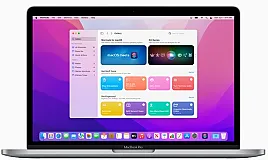MacOS Monterey’de Safari: Yenilikler ve Nasıl Çalışır?
MacOS Monterey’de Safari: Yenilikler ve Nasıl Çalışır?
9to5Mac tarafınıza getirildi CleanMyMac X. Gizli gereksiz dosyaları, eski büyük klasörleri, kullanılmayan uygulamaları ve yoğun bellek tüketicilerini bulun. CleanMyMac X’i kötü amaçlı yazılımları, istenmeyen açılır pencereleri ve virüs uzantılarını kaldırmak için de kullanabilirsiniz.
Apple, macOS Monterey ile yeniden tasarlanmış bir Safari sunuyor, ancak bu durumda, en büyük UI değişikliği varsayılan sürümde görünmüyor. Nelerin değiştiğine, nelerin yeni olduğuna ve Safari’nin macOS Monterey’de nasıl göründüğüne ve çalıştığına bir göz atalım.
Apple, macOS Monterey beta sırasında birçok Safari yinelemesinden geçti ve hatta 12.0 MacBook Pro’da yüklü olan 2021 sürümünden Monterey’in resmi 12.0.1 genel sürümüne geçti.
Monterey 12.0.1 ve sonraki sürümlerinde varsayılan Safari deneyimi Big Sur ile gelene çok benziyor olsa da Safari> Tercihler> Sekmeler> Kompakt seçeneğine giderek yeni, modern ve minimal sekme tasarımını seçebilirsiniz.
Klasik varsayılan ve isteğe bağlı süper modern kullanıcı arabiriminin ötesinde, Monterey’deki Safari, yeni sekme grupları, yeniden tasarlanmış kenar çubuğu, yeni Hızlı Not işlevi, kullanıcı arabirimi / düğme değişiklikleri vb. içerir.
macOS Monterey’de Safari: Yenilikler ve Nasıl Çalışır?
Başlangıç sayfası
Yeni Safari’nin başlangıç sayfası, en üstteki favorilerinizle hemen hemen aynı görünüyor, ardından sık ziyaretler, gizlilik raporu ve okuma listesi geliyor. Big Sur’daki Safari gibi, başlangıç sayfanız için arka plan resmini dahil edilen seçeneklerle veya kendinizinkiyle özelleştirebilirsiniz. Farklı bölümleri yeniden düzenlemek veya açıp kapatmak için sürükleyebilirsiniz.
macOS Monterey / iOS 15 için Safari’de yeni olan, arka plan görüntülerinin iCloud aracılığıyla cihazlar arasında otomatik olarak senkronize edilmesidir. Ayrıca yeni “Tüm cihazlarda başlangıç sayfasını kullan” seçeneğiniz ve başlangıç sayfası için iCloud sekmelerini etkinleştirmek/devre dışı bırakmak için bir onay kutunuz var.
Arka plan resmi de dahil olmak üzere başlangıç sayfanızı özelleştirmek için sağ alt köşedeki 3 satır simgesine gidebilirsiniz.

Monterey’deki varsayılan Safari’ye bağlı kalmayı seçerseniz, macOS Big Sur ve önceki sürümlerde alışık olduğunuz sekme UI deneyimini yaşarsınız.
Ancak yeni modern kullanıcı arayüzü için oldukça estetik bir değişiklik. Yeni tasarımı kullanmak için Safari> Tercihler> Sekmeler> Kompakt’a gidin
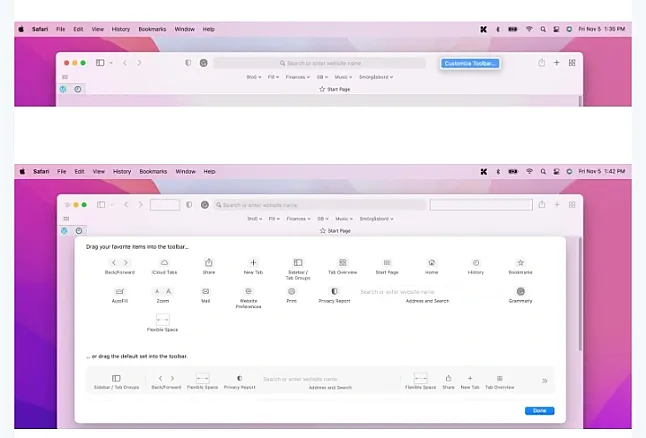
Ancak yeni modern kullanıcı arayüzü için oldukça estetik bir değişiklik. Yeni tasarımı kullanmak için Safari> Tercihler> Sekmeler> Kompakt’a gidin:
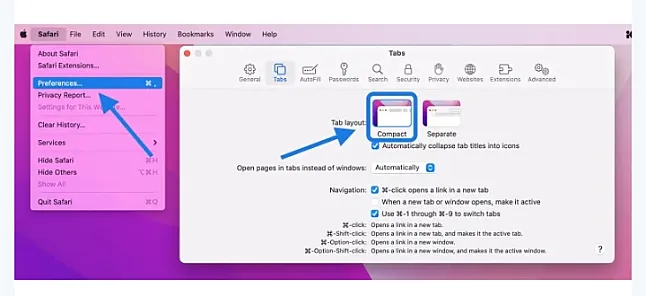 Modernlik böyle” Kompakt“Sekmenin tasarımı şuna benziyor:
Modernlik böyle” Kompakt“Sekmenin tasarımı şuna benziyor:
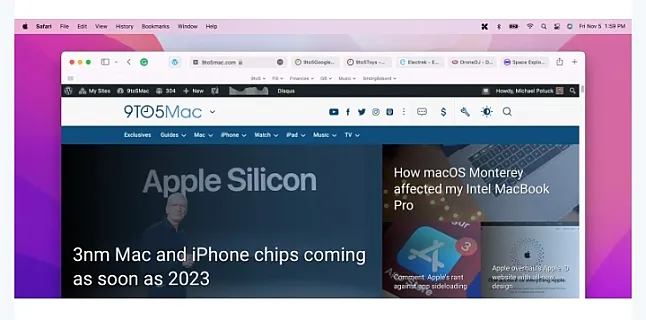
Ve işte Apple’ın dediği varsayılan / geleneksel kullanıcı arayüzü ” ayrıldısekmeler:
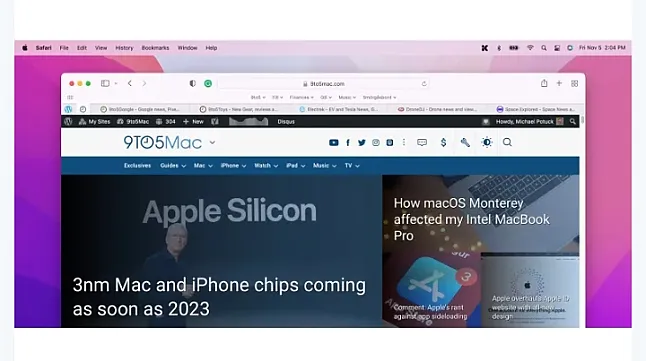 Yeni Safari’de sekmeleri ve sekme gruplarını kullanma
Yeni Safari’de sekmeleri ve sekme gruplarını kullanma
Sekmeyi sabitlemek / sayfayı açmak için sekmeleri veya URL’yi / arama çubuğunu sola sürükleyebilirsiniz. Ancak mekanikler, modern kompakt kullanıcı arayüzünde biraz hantal görünebilir. Örneğin, sabitlenmiş sekmeleri yeniden düzenlemek hassasiyet ve sabır gerektirir.
Yeni Kenar Çubuğu / Sekme Grupları düğmesiyle (ayrı veya kompakt kullanıcı arayüzünde), kayıtlı sekme gruplarını görüntülemek veya yenilerini oluşturmak için açılır oku tıklayın:
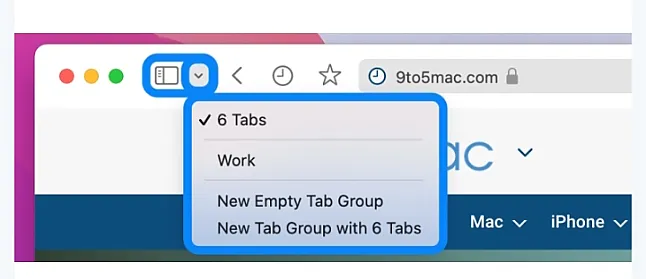 Yeni bir boş sekme grubu oluşturabilir veya mevcut açık sekmeleriniz arasında hızlıca yeni bir sekme grubu oluşturabilirsiniz.
Yeni bir boş sekme grubu oluşturabilir veya mevcut açık sekmeleriniz arasında hızlıca yeni bir sekme grubu oluşturabilirsiniz.
Daha önce tahmin ettiğiniz gibi, daha sorunsuz çalışmak ve oynamak için farklı kaydedilmiş web sayfaları grupları arasında hızla geçiş yapmak için birden çok sekme grubu oluşturabilirsiniz.
Kaydedilmiş gruplarınıza dönmek için istediğiniz zaman Sekme Grupları açılır okunu tıklamanız yeterlidir. Alternatif olarak, sekme gruplarınızı görmek için kenar çubuğundaki düğmeyi tıklayabilirsiniz.
Son olarak, tüm açık sekmeleri görmek için Önizleme sekmeleri düğmesini (dört kareli simge) tıklayabilirsiniz.
Güncellenmiş kenar çubuğu
Yeni kenar çubuğu için, en üstte sekme gruplarınızla birlikte “Başlangıç Sayfası”nı göreceksiniz.
Aşağıda, başkaları tarafından paylaşılan bağlantıları, ardından en altta yer imlerini ve okuma listenizi göreceksiniz.
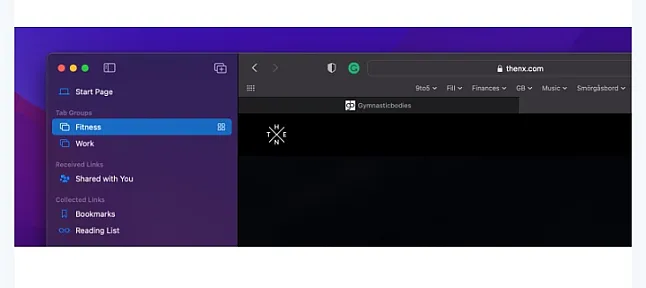 MacOS Monterey’de Safari: Yenilikler ve Nasıl Çalışır?
MacOS Monterey’de Safari: Yenilikler ve Nasıl Çalışır?
Kenar çubuğu etkinleştirildiğinde, hızlı bir şekilde yeni, boş bir sekme grubu oluşturmak için çift pencere + simgesinin göründüğünü göreceksiniz.
Hızlı notlar oluşturun
Hızlı Notlar, macOS Monterey ve iPadOS 15 için yenidir. Özelliği yeni Safari ile kullanmanın birkaç yolu vardır.
Kompakt kullanıcı arayüzü ile URL / arama çubuğundaki üç nokta simgesini > Hızlı nota ekle’yi tıklayabilirsiniz.
Güncellenmiş kenar çubuğu
Yeni kenar çubuğu için, en üstte sekme gruplarınızla birlikte “Başlangıç Sayfası”nı göreceksiniz.
Aşağıda, başkaları tarafından paylaşılan bağlantıları, ardından en altta yer imlerini ve okuma listenizi göreceksiniz.
 Hızlı notlar oluşturun
Hızlı notlar oluşturun
Hızlı Notlar, macOS Monterey ve iPadOS 15 için yenidir. Özelliği yeni Safari ile kullanmanın birkaç yolu vardır.
Kompakt kullanıcı arayüzü ile URL / arama çubuğundaki üç nokta simgesini > Hızlı nota ekle’yi tıklayabilirsiniz.
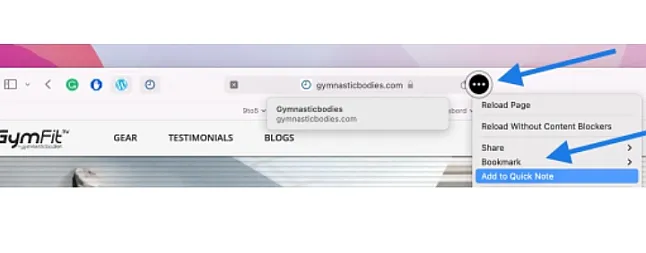 Ayrı sekmelerin kullanıcı arayüzü ile paylaş düğmesine tıklayabilirsiniz (yukarı ok ile kare> Hızlı nota ekle).
Ayrı sekmelerin kullanıcı arayüzü ile paylaş düğmesine tıklayabilirsiniz (yukarı ok ile kare> Hızlı nota ekle).
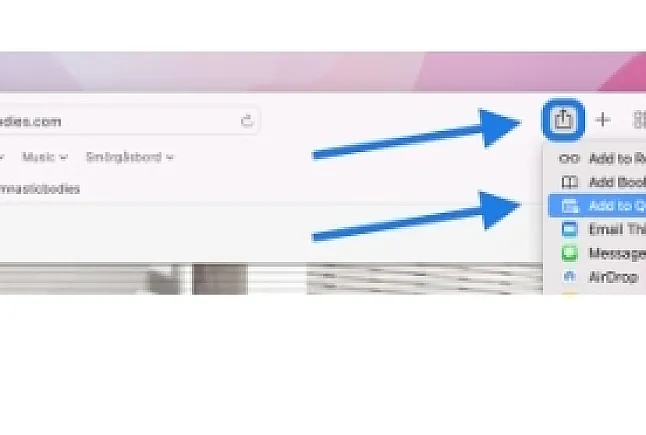
Veya bir web sayfasındaki metni vurgulayıp sağ tıkladığınızda Hızlı Nota Ekle’yi seçebilirsiniz.